Table of contents
在与 微软Excel 我们可以利用检查大量的数据。 有许多不同的方法来修改工作表。 微软Excel 任何人在打印或拿到一份大文件时,如果发现要用正确的类别来识别一个信息单位,就会发现如何将他们的Excel行设置为在顶部重复。 在这篇文章中,我们将展示在Excel中在顶部重复行的不同方法。
下载实践工作手册
你可以下载工作手册,用它们进行练习。
在顶部重复行数.xlsm在Excel中在顶部重复行的3种合适方法
每个字段中的信息通常被标识在工作表顶部的一行中。 但在默认情况下,该行只打印在第一页。 你有可能单独尝试在分页后添加该行。 但这样做可能很费时,也很烦人,尤其是当我们不得不从工作表中删除任何行时。
为此,我们将使用以下数据集。 该数据集包含一些项目,每个项目的数量,以及每个项目的总销售额。 由于这是一个相当大的数据集,所以当滚动数据或打印它们时,如果标题行不在顶部重复,我们可能会面临问题。 因此,让我们按照excel中的方法在顶部重复行。

1.在Excel中使用页面设置工具在顶部重复行数
页面设置 是指控制一组特定参数的打印页面的呈现和布局。 这种资源存在于许多当代的文字处理程序和其他文件准备程序中,例如,在 微软办公室 产品。 我们可以使用Excel中的页面设置工具在顶部快速重复行。
步骤。
- 首先,到 页面布局 选项卡。
- 其次,根据 页面设置 类别,点击色调箭头图标,打开 页面设置 对话。
- 或者,你也可以使用键盘快捷键 符号 + P 后,按 S + P 键,以显示 页面设置 窗口。

- 这将显示 页面设置 对话框。
- 现在,去到 钣金 菜单,并点击旁边的箭头 在顶部重复的行数 选择。

- 而且,你将能够看到对话中的 页面设置 - 行数在顶部重复 在我们的例子中,我们选择了 $1:$4 .
- 然后,按 进入 键盘上的键。

- 这将再次把你带回到 页面设置 现在为了确保工作正常,请点击 印刷品 .

- A 印刷品 窗口将出现,而最上面几行的 第1页 如果你非常注意被强调的区域,就可以看到。
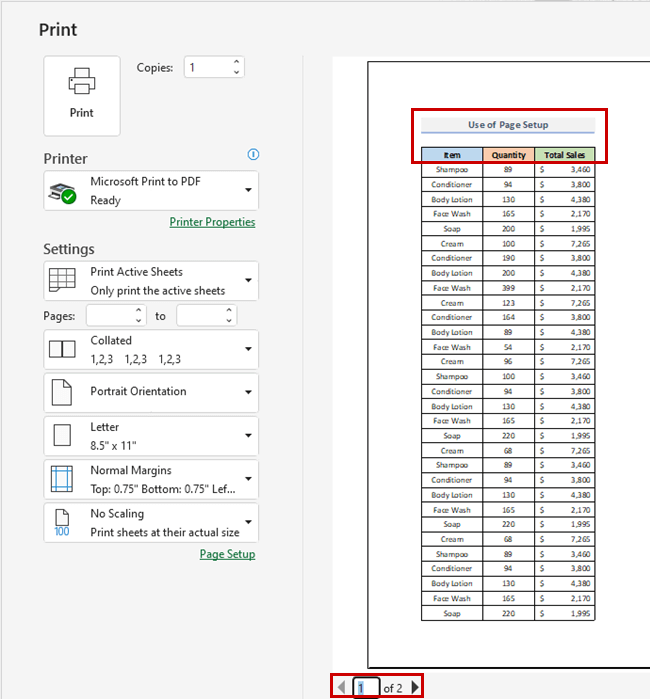
- 到下面的页面,也可以看到顶部的行数。

阅读更多。 如何在Excel中的特定页面顶部重复显示行数
2.冻结面板,在滚动时在顶部重复行数
我们可以使用以下方法冻结我们的行 Excel 冻结面板 我们可以通过使用excel中的冻结窗格,在向下滚动时重复顶部的行,这样它们就不会在我们向下滚动时移动。
步骤。
- 首先,选择你想使用冻结面板的单元格的底部。
- 然后,去到 查看 选项卡。
- 之后,点击 冻结板块 下拉菜单,在 窗口 组。
- 接下来,选择 冻结板块 选项,从下拉菜单中选择。

- 而且,就是这样!现在,如果你向下滚动,行将在顶部显示,这将在顶部重复工作。

阅读更多。 如何在Excel中滚动时重复显示标题行(6种方法)
类似读物
- 如何在Excel中为整列重复公式(5种简单方法)
- 如何在Excel中的每一页重复列标题(3种方法)
- 在Excel中重复指定次数的行(4种简单方法)
- 在Excel中自动重复文本(5种最简单的方法)
- 如何在Excel中计算重复的字数(11种方法)
3.应用Excel VBA在顶部重复行数
与 Excel VBA 要使用这些代码,用户可以很容易地从功能区使用作为excel菜单的代码。 VBA 代码,从范围中生成一个表,让我们按照程序往下看。
步骤。
- 首先,到 开发商 选项卡。
- 其次,从 编码 类别,点击 视觉基础 以打开 Visual Basic编辑器 或者按 符号 + F11 以打开 Visual Basic编辑器 .

- 与其这样做,你可以直接在你的工作表上点击右键,选择 查看代码 这也将带你到 Visual Basic编辑器 .

- 此外,复制并粘贴 VBA 代码如下所示。
VBA代码。
Sub Rows_to_Repeat() Dim rw As Long For rw = 1 To Worksheets.Count Sheets(rw).PageSetup.PrintTitleRows = "1:4" Next rw End Sub - 之后,通过点击运行代码。 擦肩而过 按钮或按键盘快捷键 F5 .

- 为了确保行在顶部重复,请到 文件 选项卡。

- 这将使你进入excel选项的后台。 点击 印刷品 .
- 如果你仔细看一下高亮区域,在 第1页 的顶行显示在顶部。

- 现在,进入下一页也会显示顶部的行。

阅读更多。 [修复!]Excel行数在顶部重复不工作(4种解决方案)
应注意的事项
- 如果我们在一个工作表上进行选择,那么 行数至 在顶部重复 框中的 页面设置 对话框是不可用的。
- 点击任何尚未选择的工作表,以删除所有工作表的选择。
- 不分组的工作表 如果没有未选择的工作表,可以在右键点击指定工作表的标签时出现的菜单上找到 "选择"。
- 在使用 Excel VBA 请确保你在保存电子表格时使用宏的扩展名。 .xlsm .
总结
上述方法将协助你 在顶部重复行数 在Excel中 希望这能帮助你!如果你有任何问题、建议或反馈,请在评论区告诉我们。 或者你可以浏览我们的其他文章,在 淘宝网 博客!

